Existem muitas lojas de jogos no mercado além da Steam. Além disso, quando uma loja de jogos falha em dar valor ao seu tempo, é hora de desinstale o Steam no Mac e obtenha o melhor que agrega valor ao serviço.
Neste artigo, exploraremos duas maneiras úteis para remover o kit de ferramentas do dispositivo Mac. As duas opções são a manual e a opção automática. O primeiro, alguns com outros métodos, nos quais veremos dois deles para lhe dar uma escolha sobre o que funcionará para você.
Esta última, que é a opção automática, é útil para gerenciar os processos de desinstalação. Este é o uso de uma solução digital que é o Mac Cleaner em específico. Veremos este kit de ferramentas em detalhes, juntamente com seus recursos e como ele funciona para gerenciar o processo de desinstalação.
Parte #1: Por que desinstalar o Steam no Mac?Parte #2: Como desinstalar manualmente o Steam no Mac Parte 3: Como desinstalar o Steam no Mac automaticamenteConclusão
Parte #1: Por que desinstalar o Steam no Mac?
Existem muitos motivos pelos quais você precisa desinstalar o Steam no Mac. Uma delas é quando você tem uma opção melhor e não segura todas por problemas de incompatibilidade. Ou simplesmente não quer gastar dinheiro comprando jogos. A propósito, há muitos jogos grátis para Mac disponível para você explorar.
Em segundo lugar, quando o kit de ferramentas não funciona bem, você pode desinstalar e reinstalar o aplicativo para ainda aproveitar seu serviço quando não tiver opção melhor. Por fim, desde que o aplicativo ocupe algum espaço, se não estiver mais em uso; porque não aumentar a produtividade da sua máquina aumentando algum espaço. Então acelere o Mac para uma melhor experiência de jogo.

Parte #2: Como desinstalar manualmente o Steam no Mac
Você sabia que quando você entende a ação manual, ela se torna uma das opções obrigatórias quando se trata de todas as funções de limpeza do Mac? A desvantagem dessa opção é que você pode excluir facilmente os arquivos do sistema acidentalmente.
Além disso, é complicado e cansativo, especialmente quando os arquivos são grandes. Em suma, aqui estão alguns dos dois métodos que você precisa usar para gerenciar o kit de ferramentas em termos de operações de limpeza.
Método #1: Como desinstalar o Steam no Mac usando o Finder
A opção Finder significa que você deve procurar os arquivos no local de armazenamento e removê-los um a um para a pasta Lixeira. Aqui está o procedimento simples:
- No seu dispositivo Mac, escolha o menu Finder e procure o menu Aplicativos no ícone Biblioteca e procure Steam entre a lista de kits de ferramentas.
- Escolha os arquivos que você precisa remover do sistema e clique com o botão direito sobre eles e clique em “Enviar para a Lixeira' para tê-los na pasta Lixeira.
- Abra a pasta Lixeira e escolha os arquivos mais uma vez e clique com o botão direito sobre eles e clique em “Esvaziar Lixo” para remover completamente os arquivos do dispositivo Mac.
Que aplicativo simples e interativo, ideal para todos os usuários, independentemente do nível de experiência.
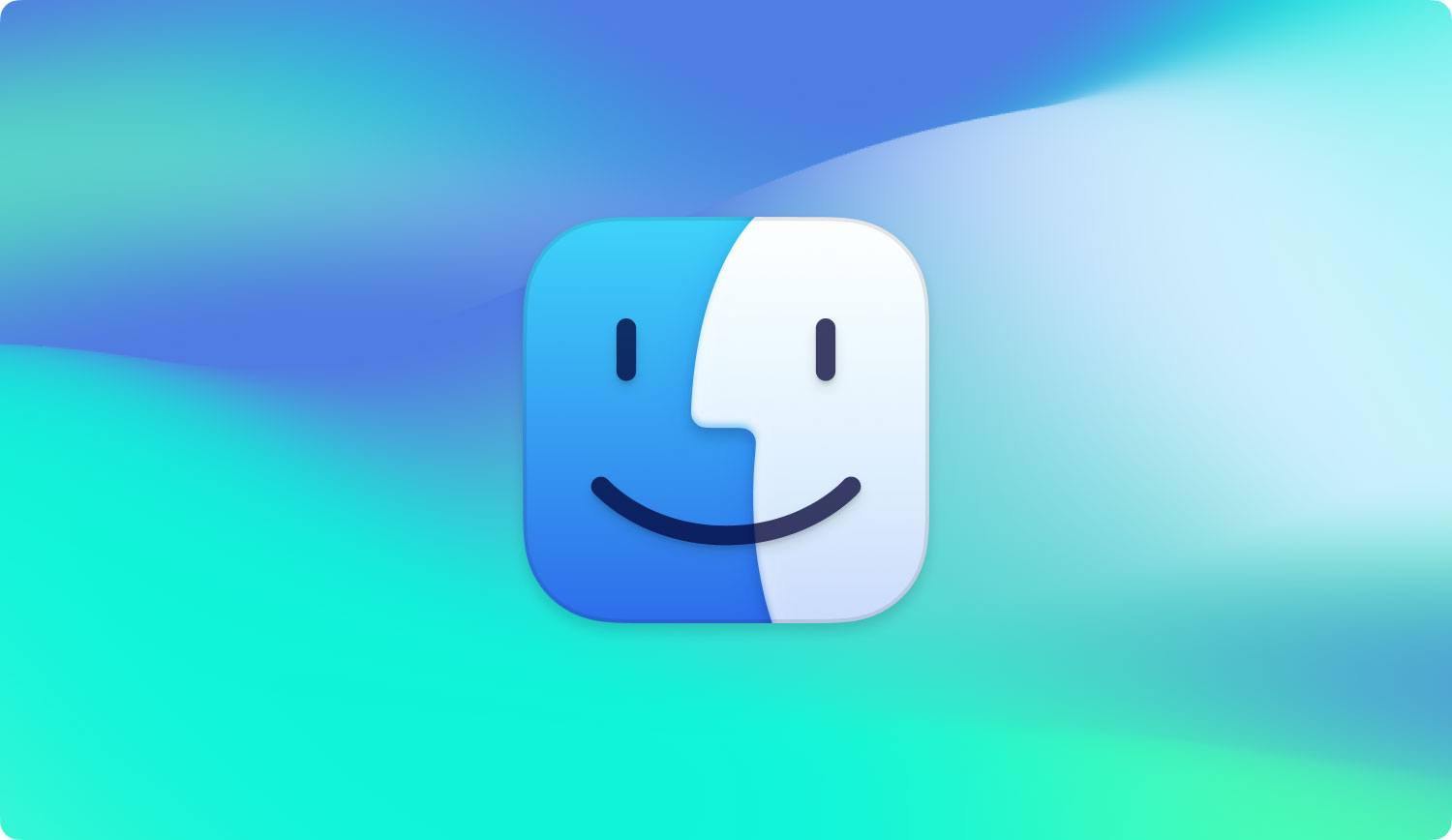
Método #2: Como desinstalar o Steam no desinstalador integrado do Mac
- Feche todos os aplicativos e isso inclui os arquivos em execução no dispositivo Mac.
- Escolha a opção Steam em sua área de trabalho e destaque nela. Clique com o botão direito no ícone e escolha “Desinstalar” para iniciar o processo de limpeza.
- Confirme as ações e aguarde a conclusão da função.
Parte 3: Como desinstalar o Steam no Mac automaticamente
A opção automática é a utilização de uma solução digital, a melhor e mais fiável de todas é a TechyCub Mac limpador qual é o seu kit de ferramentas para todas as funções de limpeza do Mac com o mínimo de esforço para fazer o trabalho—desinstale o Steam no Mac.
Mac limpador
Analise seu Mac rapidamente e limpe arquivos indesejados facilmente.
Verifique o status principal do seu Mac, incluindo o uso do disco, status da CPU, uso da memória, etc.
Acelere seu Mac com cliques simples.
Download grátis
O kit de ferramentas opera em uma interface simples, ideal para todos os usuários, independentemente do nível de experiência. Alguns dos recursos adicionais que acompanham este aplicativo incluem um desinstalador de aplicativos, limpador de lixo eletrônico, triturador, removedor de arquivos grandes e antigos, scanner e módulo de visualização, entre outros. Aqui estão alguns dos recursos adicionais suportados na interface do aplicativo:
- Possui um desinstalador de aplicativos que desinstala o aplicativo, mesmo que estejam ativados app Store ou não- isso significa que eles são pré-instalados.
- Possui um limpador de lixo que remove arquivos indesejados, arquivos residuais, arquivos duplicados e arquivos corrompidos, entre outros arquivos.
- Possui um scanner para digitalizar e excluir os arquivos do sistema, independentemente dos locais de armazenamento.
- Possui um módulo de visualização para ajudar a executar a limpeza seletiva dos arquivos com base na pasta de arquivos e aplicativos.
- Tem um limite de armazenamento de 500 MB que suporta o modo de teste gratuito.
Qual a melhor forma de o aplicativo funcionar? Aqui está como:
- Baixe, instale e execute o Mac Cleaner no seu dispositivo Mac e aguarde até obter o status do aplicativo na interface.
- Escolha o Desinstalador de aplicativos na lista de aplicativos e clique em “Escanear” para ter uma lista de todos os arquivos que aparecem na interface.
- Escolha a opção Vapor para ter uma lista de todos os arquivos associados ao kit de ferramentas.
- Escolha os arquivos que deseja remover do sistema e clique em “peixe de água doce' para iniciar o processo de limpeza e aguarde até obter o “Limpeza Concluída"Ícone.

Não é um kit de ferramentas bastante simples, ideal para todos os usuários, independentemente do nível de experiência?
As pessoas também leram Como desinstalar o iTunes no Mac? Como desinstalar aplicativos completamente no Mac da maneira mais fácil
Conclusão
A escolha da opção fica a seu critério. Você tem a liberdade de escolher o que funciona para você. É evidente que a opção automática é a melhor e mais confiável opção para você gerenciar e executar o kit de ferramentas com o mínimo de esforço.
No entanto, por mais que tenhamos considerado o Mac Cleaner apenas como a melhor e mais confiável solução, existem outras soluções que também são úteis para gerenciar e executar as funções de limpeza com o mínimo de esforço para desinstale o Steam no Mac. Qual é a melhor escolha para você?
